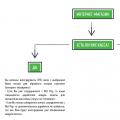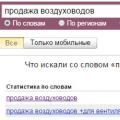Technologische Plattform Android-Anwendungen erwies sich als vielseitig und freundlich für Entwickler. Sie können eine Android-App entwickeln und im Store veröffentlichen Google Play mit minimalen Einschränkungen. Dieses Konzept hat zur schnellen Entwicklung beliebter Android-Anwendungen geführt, von denen einige auf iOS und anderen Plattformen nicht verfügbar sind. Um eine Android-Anwendung auszuführen, müssen Sie normalerweise ein Smartphone oder Tablet mit diesem Betriebssystem verwenden - das ist offensichtlich. Was ist, wenn Sie Android ausprobieren möchten, ohne ein Gerät zu kaufen?
Glücklicherweise haben Sie eine solche Möglichkeit, Android kann sogar auf dem alten ausgeführt werden Desktop-Computer... Es gibt mehrere Möglichkeiten, diese Aufgabe zu erfüllen, von denen jede ihre eigenen Vor- und Nachteile hat.
Der vielleicht einfachste Weg, Andoid-Apps auf einem Windows-Computer auszuführen, ist die Verwendung der ARC Welder-App, um Google-Browser Chrom. Die App wurde von Google entwickelt und kann nicht nur auf Windows-Rechnern verwendet werden - diese Methode funktioniert auch auf Chromebooks und Macs. Der Launch-Prozess ist nahezu unabhängig von der verwendeten Plattform. Gehen Sie einfach zum Chrome Web Store und installieren Sie die ARC Welder-App aus dem Katalog.
ARC Welder befindet sich in der Beta-Phase und ist hauptsächlich für Entwickler gedacht. Der Download der App ist jedoch recht einfach. Sie müssen die APK-Datei auf ARC Welder hochladen. Die APK-Datei kann durch Sichern der Anwendung auf dem physischen Datenträger abgerufen werden Android-Gerät oder durch Herunterladen von verschiedenen Websites Dritter im Internet. Wir empfehlen nicht, kostenpflichtige Apps und Spiele von fragwürdigen Websites herunterzuladen. Es gibt Ressourcen, die archivieren kostenlose Apps wie APK-Spiegel.
Wenn die erforderliche APK-Datei heruntergeladen und zum Download bereit ist, können Sie ARC Welder aus der Liste der Erweiterungen in . öffnen Google Chrome und zeigen Sie diese Datei. Dann müssen Sie auswählen, wie die Anwendungen angezeigt werden - Querformat / Hochformat, Smartphone / Tablet und Zugriffsmethode für die Zwischenablage. Nicht jede Android-Anwendung wird auf diese Weise gestartet, und einige Anwendungen können teilweise ihre Funktionalität verlieren. ARC Welder ist leider eingeschaltet dieser Moment hat keine integrierte Unterstützung für Google Play-Dienste (wenn Sie kein Anwendungsentwickler sind und keinen Zugriff auf . haben) Quellcode), deshalb Google Apps und einige Apps von Drittanbietern werden nicht funktionieren.
Apps oder Spiele, die in ARC laufen, sind meist stabil. Sie können die volle Funktionalität von Evernote, Instagram und sogar Flappy Bird erhalten. Es kann immer nur eine Anwendung in ARC Welder installiert sein; um eine andere Anwendung zu starten, müssen Sie zum Installationsdialog zurückkehren.
Der Prozess der Anwendungsbereitstellung und die Beschränkung, nur eine Anwendung gleichzeitig auszuführen, schaffen Hindernisse für täglicher Gebrauch Werkzeug. Dennoch eignet sich die Erweiterung für die Bedürfnisse von Entwicklern und Testern oder einfach nur um sich mit den Fähigkeiten der mobilen Plattform vertraut zu machen.

Die nächste einfachste Möglichkeit, Android-Anwendungen auf einem PC auszuführen, besteht darin, den von Google als Teil des Software Development Kit (SDK) entwickelten Android-Emulator zu verwenden. Der Emulator kann verwendet werden, um virtuelle Geräte mit jeder Android-Version an Bord mit unterschiedlichen Bildschirmauflösungen und Hardwarekonfigurationen zu erstellen. Der erste Nachteil diese Methode kann genug genannt werden schwieriger Prozess Installation und Einstellungen.
Keines der Produkte ist perfekt - Sie benötigen werkzeuggestützte Geräte wie das Dell XPS 12 im Fall der Intel-Version, oder Lenovo ThinkPad x61 für Android-x86. Sie können Umgebungsdaten auf Windows installieren, dies ist jedoch nicht das meiste beste idee... Der klügste Weg ist, einen separaten Abschnitt zu erstellen Festplatte und Android darauf installieren.
Wenn Ihre PC-Konfiguration von diesen Produkten nicht unterstützt wird, können Sie versuchen, sie in VirtualBox- oder VMware-Virtualisierungsumgebungen zu installieren, die schneller sind als der Android-Emulator. Diese Produkte sind möglicherweise immer noch nicht zum Testen von Spielen geeignet, aber die meisten Anwendungen werden ordnungsgemäß installiert und funktionieren. Sie müssen Anwendungen selbst installieren, weil In diesen Produkten gibt es keine Google Play-Integration. Als Hilfestellung können Sie die Anleitung auf unserer Website verwenden - Android in VMware Workstation installieren.

Wenn du nach einem Tool suchst, mit dem du mehrere Android-Anwendungen und -Spiele gleichzeitig ausführen und einfach installieren und konfigurieren kannst, dann ist BlueStacks deine Wahl. repräsentiert eines der am meisten einfache Wege um Anwendungen auszuführen. Das Produkt verwendet jedoch stark modifizierte Android-Version um Anwendungen auszuführen. BlueStacks enthält einen integrierten Google Play Store und du hast Zugriff auf alle gekauften kostenpflichtige Apps... Das Programm wird unter dem Namen in die Liste der Google Play-Geräte aufgenommen Galaxy Note II.
Ein separates BlueStacks-Fenster enthält eine Liste von Anwendungen, die in Kategorien unterteilt sind: Spiele, soziale Netzwerke usw. Wenn Sie nach einer Anwendung suchen oder auf das Symbol einer bestimmten Anwendung klicken, passiert das Unerwartete – der Google Play-Client wird im Tablet-Modus angezeigt. Der Benutzer kann wie auf einem normalen Android-Gerät durch die Benutzeroberfläche navigieren, was BlueStacks nicht zu einem einfachen „Anwendungsplayer“ macht. Tatsächlich kann der Benutzer Launcher von Drittanbietern wie Nova oder Apex aus dem App Store installieren und als Standard-Launcher auswählen. Hauptbildschirm in BlueStacks mit App-Kategorien ist eine Startbildschirmoption. Durch den Austausch können Sie sich also wie der Besitzer eines echten Android-Geräts fühlen.
Der vollständige Zugriff auf den Google Play Store beseitigt Probleme bei der Anwendungsbereitstellung und BlueStacks selbst ist stabil und schnell. Sie können die meisten Spiele spielen, aber Probleme mit der Verwendung der Maus sind wahrscheinlich. Wenn Ihr Computer über Touchscreen, Sie können Multi-Touch-Anwendungen verwenden. BlueStacks kann ein Windows 8-Tablet in ein Android-Tablet verwandeln. Die in BlueStacks verwendete Technologie heißt „LayerCake“, da Android-Apps in einer separaten Ebene über Windows ausgeführt werden.
Der einzige Nachteil von BlueStacks ist die Verwendung eines modifizierten Android-Builds. Alle Änderungen, die vom Produktentwickler vorgenommen werden, um Android-Apps auf PCs auszuführen, können zu Abstürzen und Abstürzen führen. Diese modifizierte Umgebung ist für Entwickler von geringem Wert – es gibt keine Garantie dafür, dass sich Anwendungen, die in BlueStacks korrekt angezeigt und ausgeführt werden, auf einem physischen Gerät gleich verhalten. Der Dienst verwendet ein Freemium-Monetarisierungsmodell – Sie können entweder 2 US-Dollar für ein Abonnement bezahlen oder mehrere gesponserte Apps installieren.
Welches ist der beste Weg?
Wenn Sie eine Anwendung testen müssen, bevor Sie sie auf physischen Geräten installieren, bietet der Android-Emulator Die beste Weise um die Anwendung auf dem Computer vorab zu überprüfen. Das Produkt ist eher langsam, aber standardisiert, sodass der Entwickler sehen kann, wie sich die Anwendung auf einem echten Smartphone oder Tablet verhält. Bei der Portierung von Android auf einen PC können Sie eine anständige Leistung erzielen, aber Probleme und Abstürze sind möglich und kompatible Hardware ist erforderlich.
Wenn Sie mehrere Android-Anwendungen gleichzeitig auf Ihrem Computer installieren müssen, die beste Lösung Wille BlueStacks-App Spieler. Das Produkt bietet voller Zugriff zu Google Play, funktioniert schnell und unterstützt Windows-Geräte mit Multitouch. Vergessen Sie nicht ARC Welder, um jeweils eine Anwendung zu starten. Die Erweiterung ist kostenlos und einfach zu installieren.
Mit Tastatur und Maus. Auf jeden Fall existiert Android auf PCs und im Folgenden werden wir uns einige davon ansehen. Es ist zu beachten, dass für deren Verwendung bestimmte technische Fähigkeiten erforderlich sind. Viele dieser Emulatoren sind einander ähnlich.
AMIDuOS
AMIDuOS steht an erster Stelle auf unserer Liste, da es sich um einen relativ neuen Android-Emulator auf dem PC handelt. Es stehen zwei App-Optionen zur Verfügung: für Android Lollipop und für Android-Gelee Bohne. Der erste kostet 15 US-Dollar, der zweite 10 US-Dollar. Es ist kein Abonnement erforderlich, Sie müssen nur einmal für den Kauf des Emulators bezahlen. Das Programm bewältigt zahlreiche Aufgaben gut. Die meisten seiner Funktionen zielen darauf ab, die Arbeitsproduktivität zu verbessern. Aus diesem Grund eignet sich dieser Emulator gut für den Einsatz im Büro, bei der Arbeit zu Hause usw. Hier gibt es keine speziellen Gaming-Features, aber die Spiele laufen trotzdem gut. Entwickler können diesen Emulator für grundlegende Testaufgaben verwenden, er funktioniert jedoch nicht für fortgeschrittene Zwecke. Alles in allem ist dies ein guter Emulator und es lohnt sich, ihn auszuprobieren.
Emulator von Android Studio
Android Studio ist eine von Google entwickelte integrierte Entwicklungsumgebung für Android. Es verfügt über eine Reihe von Tools, mit denen Entwickler Apps und Spiele direkt für Android erstellen können. Für Verbraucher ist dies nicht die beste Option, aber Anwendungsentwickler erhalten ein leistungsstarkes und kostenloses Tool zum Testen ihrer Programme. Das Einrichten des Emulators ist nicht einfach, aber es ist einfach, später zu arbeiten.
Andy
Zu der Zeit, als dieser Emulator in den Bewertungen erschien, wurde gesagt, dass er einige Probleme hatte, aber trotzdem ist er ein guter Ersatz für Anwendungen wie BlueStacks. Dieser Emulator übernimmt eine Vielzahl von Android-Aufgaben, einschließlich geschäftlicher Apps, Bootloader, Spiele, und Sie können hier sogar Root-Zugriff installieren. Das Programm funktioniert gut und ist auch kostenlos erhältlich. Einige Benutzer beschweren sich über Installationsprobleme, das müssen Sie im Hinterkopf behalten.
BlueStacks
BlueStacks ist seit langem der bekannteste Android-Emulator auf dem Computer. Es war nicht mehr die beste Option, aber im letzten Jahr haben die Entwickler viel Zeit in die Aktualisierung ihres Programms investiert. Das Ergebnis ist BlueStacks 2, das schneller und stabiler ist. Es unterstützt Multitasking-Anwendungen und integrierte Funktionen wie das Festlegen eines Standorts. Gamer bleiben die Hauptzielgruppe dieses Emulators. Für produktive Arbeit ist dies nicht das Beste bestes Programm aber der preis bleibt gleich. Es gibt hier einige Bloatware-Anwendungen, aber insgesamt ist der Emulator nicht schlecht.
Droid4X
Droid4X hat seine eigenen Vor- und Nachteile. Dies ist einer der klassischen Android-Emulatoren auf PCs. Es hat ein einfaches Design, das den meisten Benutzern die Arbeit erleichtert. Es ist nicht bekannt, ob die Entwicklung dieses Programms im Gange ist, aber die Download-Seite ist noch vorhanden, daher wird empfohlen, sie mit Vorsicht zu verwenden.

Genymotion
Dieser Android-Emulator richtet sich an Entwickler, die Spiele und Anwendungen testen möchten verschiedene Geräte ah, ohne sie kaufen zu müssen. Sie können den Emulator für verschiedene Geräte mit verschiedenen Android-Versionen anpassen. Sie können beispielsweise ein Nexus One mit Android 4.2 oder ein Nexus 6 mit Android 6.0 simulieren. Sie können schnell zwischen verschiedenen virtuellen Geräten wechseln. Für Verbraucherzwecke ist dies nicht die beste Option, aber Genymotion ist für den persönlichen Gebrauch kostenlos erhältlich.
KoPlayer
KoPlayer ist der neue Android-Emulator für den PC und blieb bis vor kurzem im Schatten. Das Hauptpublikum des Programms werden Gamer sein. Sie können Tasten Funktionen zuweisen und anstelle des Joysticks die Tastatur verwenden. Sie können das Gameplay auf Video aufnehmen und auf verschiedene Dienste hochladen. Die Installation ist einfach genug und bringt keine unangenehmen Überraschungen. Wie bei den meisten Emulatoren treten bei diesem manchmal Probleme auf. Es kann für eine Vielzahl von Aufgaben verwendet werden. Der Nachteil ist eine bestimmte Menge von Bugs, und doch ist es eine gute kostenlose Option.
Manymo
Manymo ist auch eine interessante Wahl, vor allem weil es online funktioniert. Dies macht es zu einem plattformübergreifenden Programm für jedes Desktop-Betriebssystem, das auf jedem Prozessor ausgeführt werden kann. Hier gibt es Unterstützung verschiedene Größen und Entwicklertools. Für sie ist der Emulator in erster Linie gedacht und nicht für Verbraucher. Der Preis hängt davon ab, wie viele Emulatoren Käufer auf der Website verwenden werden.

MEmu
Ein weiterer moderner Android-Emulator, der ebenfalls gut läuft. Einer der Vorteile ist die Unterstützung AMD-Prozessoren und Intel, was nicht üblich ist. Unterstützte Versionen von Android Jelly Bean, Kit Kat und Lollipop, Sie können mehrere Instanzen gleichzeitig ausführen. Es ist einer der wenigen Emulatoren, die eine so moderne Version wie Lollipop unterstützen. Sie können es für eine Vielzahl von Zwecken verwenden, Sie können die meisten Anwendungen und Spiele ausführen. Empfohlen hauptsächlich für die Arbeit.

Nox
Wie BlueStacks ist Nox hauptsächlich für Spieler nützlich. Es gibt Dienstprogramme nur für ihre Bedürfnisse. Sie können mit Spielen interagieren, als hätten Sie einen echten Joystick. Sie können beispielsweise einen Wisch nach rechts auf einen Pfeil auf der Tastatur zuweisen und statt des Bildschirms darauf drücken. In den meisten Fällen leistet ein solcher Ersatz hervorragende Arbeit.
Remix OS-Player
Jides Remix OS Player ist gerade auf dem PC erschienen. Dies ist der einzige Emulator auf der Liste, der mit Android Marshmallow anstelle von Android Lollipop oder Kit Kat funktioniert. Der Installationsprozess ist einfach, ebenso wie die Arbeit mit dem Emulator danach. Es wurde für Spiele entwickelt und bietet viele Optionen in der Seitenleiste. Der Emulator ist neu, daher treten manchmal Fehler auf. Trotzdem funktioniert es besser als die meisten und ist kostenlos. Der einzige große Nachteil ist die fehlende Unterstützung für AMD-Prozessoren.
Windroy
Windroy ist ein Klassiker, einer der ältesten Android-Emulatoren auf dem PC. Aus diesem Grund ist es schwierig, es allen Benutzern zu empfehlen. Es wird angenommen, dass dieser Emulator am besten nicht auf dem modernsten funktioniert Windows-Versionen... Es ist hauptsächlich für die Arbeit gedacht, nicht für Spiele, beim Start von Office-Anwendungen wird es keine Probleme geben. Der Emulator ist kostenlos und einfach zu installieren.

Xamarin
Xamarin ist eine integrierte Entwicklungsumgebung wie Android Studio. Der Unterschied besteht darin, dass es mit Produkten wie Microsoft Visual Studio verbunden werden kann. Wie Android Studio verfügt es über einen integrierten Emulator für Entwickler. Dies ist ein Produkt für Entwickler, es sei denn, Sie sind bereit, die gesamte Entwicklungsumgebung selbst anzupassen. Xamarin-Emulator nicht so leistungsstark wie Optionen wie Genymotion, aber es macht seinen Job. Für den persönlichen Gebrauch ist das Programm kostenlos, Unternehmen und große Entwicklungsgruppen müssen sich auf einen kostenpflichtigen Plan einigen.
Du winkst
YouWave ist einer der ältesten Android-Emulatoren auf dem PC, zuletzt aktualisiert Mitte 2016. Die kostenlose Version bietet Android Ice Cream Sandwich, für 29,99 US-Dollar bekommt man Zugang zu Android Lollipop. Der Emulator funktioniert ziemlich gut und der Installationsprozess ist einfach. Es gibt hier keine Besonderheiten für Spiele, und dennoch kommt es mit Spielen gut zurecht. Wir können dieses Programm allen empfehlen, die zum ersten Mal auf Emulatoren stoßen.
Eigener Emulator
Sie können sogar Ihren eigenen Emulator erstellen, wenn Sie möchten. Sie müssen VirtualBox und das Systemabbild von Android-x86.org herunterladen. Als nächstes müssen Sie Anweisungen im Internet finden und befolgen. Dies ist die schwierigste Option, um einen Android-Emulator zu erhalten. Ohne ein gewisses Maß an technischen Fähigkeiten ist es besser, es nicht zu versuchen. Es wird Fehler geben und es wird schwierig sein, sie ohne Programmierkenntnisse zu beheben.
Natürlich dachten viele Leute darüber nach, Anwendungen zu öffnen (Windows-Betriebssystem). Schließlich hat jeder einen Favoriten Spiele und Programme auf Ihrem Handheld-Gerät, die auf einem größeren Display wiedergegeben werden können.

Beschreibung

Der Emulator hilft Ihnen dabei. BlueStacks die speziell für Windows entwickelt wurde. Dieses Programm im Internet gibt es nur in der Alpha-Version, daher ist es schwer zu sagen, dass es vollwertig ist. Höchstwahrscheinlich können wir sagen, dass dies ein Dienstprogramm ist, das sich im Inneren befindet Betriebssystem Ihr PC schafft eine gewisse Atmosphäre, die es ermöglicht öffne apk Dateien, die für Android bestimmt sind.
Spiele auf Android installieren

Obwohl das Programm nicht über die Fähigkeiten von so starken Modifikationen wie dem Android SDK verfügt, ist es für einen Anfänger sehr schwierig, dieses Geschäft zu verstehen, aber BlueStacks hat eine sehr leichte Schnittstelle und einfach zu bedienen. Das heißt, um einfach offene Anwendungen, wird dieses Dienstprogramm für Sie ausreichen.

Dies Emulator Android für Windows, du kannst absolut Kostenfreier Download auf unserer Website ohne Kosten und zusätzliche Registrierungen. Bisher wurde die Anwendung nur für . entwickelt Windows 7 für alle Arten von bestehenden Versionen. In naher Zukunft ist auch eine Entwicklung für XP, Vista und natürlich - OS X geplant. Installieren BlueStacks das kann jeder, da im Netz viele Trainingsvideos im Einsatz sind, was für unerfahrene Nutzer durchaus akzeptabel ist.
AKTUALISIERUNG 14.12.2015 Wir haben eine beliebte Anwendung auf unserer Website.

Es ist kein Geheimnis, dass alle Programme ihre Nachteile haben. Dieses Dienstprogramm hat sie auch, aber in Wahrheit sind sie nicht sehr bedeutsam. Das größte Problem ist, dass es keine Möglichkeit gibt, zufällige Anwendungen zu installieren. Es sei daran erinnert, dass die Arbeit auf kleinen Computern mit schlechter Leistung etwas schwierig sein wird.


Trotz der Tatsache, dass es jetzt nur eine Testversion gibt, funktioniert das Dienstprogramm würdevoll. Gleichzeitig hat es eine hohe Stabilität, das Programm hängt sehr selten und es gibt keine Fehlfunktionen. Das heißt, wie du dir vorstellen kannst, sollte BlueStacks ideal zu dir und deinem passen PC.

Na dann. Wir sind zum wichtigsten Teil der Überprüfung gekommen, aber können wir ohne Gewissensbisse einen Emulator auswählen, den wir als den besten Emulator bezeichnen? Lass uns darüber nachdenken.
- Zunächst ist anzumerken, dass es sich bei den meisten der vorgestellten Software um Lösungen chinesischer Entwickler handelt, die sich schnell dem Projekt gegenüber "kühlen" und es nicht mehr unterstützen. Tatsächlich wird also die Version von Android über 4.4 nicht von allen unterstützt, aber die gleichen Tests Software sollte auf mehreren OS-Versionen ausgeführt werden.
- Zweitens ist es aus einem einfachen Grund unmöglich, die Besten der Besten zu nennen - unterschiedliche Software ist für verschiedene Benutzerkategorien konzipiert. Versuchen wir es richtig zu verteilen.
BlueStacks, Andy, Nox, MEmu- beliebte Emulatoren, kostenlos, ungefähr gleich in Bezug auf Fähigkeiten und Funktionen, mit einer ähnlichen Implementierung. Alle von ihnen sind für normale Benutzer konzipiert. die müssen installieren, ausführen, auf eine Schaltfläche klicken und das Ergebnis erhalten. Hier müssen Sie lange nichts konfigurieren - eine virtuelle Realität wird sofort geladen und die Benutzeroberfläche wird Sie mit Intuitivität begeistern.
Vor dem Hintergrund der Gefährten sieht es gut aus Nox App-Player... Der Anwendungsplayer lässt sich schnell installieren, funktioniert stabil und unterstützt alle modernen Spiele. Bietet die bequemste Steuerung und beansprucht keine PC-Ressourcen. Es ist schön, dass Computer Programm Es ist sowohl für Spieler als auch für normale Benutzer gleichermaßen praktisch und wird im Gegensatz zu einigen beliebten Alternativen auch nicht mit Werbung langweilen. Ein weiteres Plus ist die Installation " Computerspiele"aus dem Firmenladen wird nicht benötigt Konto Google!
Und noch ein paar Worte zu BlueStacks. Die Entwickler bieten ein ziemlich hochwertiges Produkt mit einem Paket unersetzlicher Dienstleistungen an. Zum Beispiel das Streamen von Videos auf Twitch.tv sowie der Zugriff auf angepasste Versionen von Spielen mit einer umgebauten PC-Steuerung. BlueStacks schneidet unter anderem in Spielen sehr gut ab. Die Emulation ist ziemlich hochwertig und es gibt ein Minimum an Bremsen, da die Ersteller des Programms unnötige Prozesse im Betriebssystem entfernt haben, wodurch die Belastung des Arbeitsspeichers reduziert wird und Zentralprozessor Rechner.
Windroy Ist unser Gewinner in der Kategorie "Simple Emulator". Seine Anspruchslosigkeit beim Eisen verdient besondere Ehre und Anerkennung. Aber wenn Windroy das Maximum an "Zwangsvögeln" zulässt, dann Droid4X Sie werden die anspruchsvollen Spiele, die einst von einem PC auf Android migriert haben, ohne Beschwerden bestehen. Mit diesem Emulator wird die Arbeit, Sie wollen alle Spuren in Asphalt erobern, alle Feinde in Gangstar zerstören und natürlich nostalgisch für Infinity Blade sein, aber auf persönlicher Computer. Root-Zugriff für die Verwendung von Cheats ist beigefügt.
In unserer Liste sind bis zu drei Emulatoroptionen für professionelle Tests geeignet.: BlueStacks, Genymotion und SprungDroid. Der erste Anwärter kam hier für die Qualität der Leistung. Die zweite für die Vielfalt der Bilder - fast jede wird emuliert Handy das oberste Segment und das dritte für die Anzahl der Einstellungen.
beachte das Genymotion und SprungDroid enthalten nicht den motor virtuelle Maschine, sondern einfach Bilder erstellen für VirtualBox... Aber Genymotion macht es eindeutig besser. Die Programmdatenbank enthält Profile von mehreren Dutzend Smartphones und Tablets auf verschiedenen Betriebssystemen, bis zu Nexus auf Android 7 Nougat... Darüber hinaus wird das Set ständig aktualisiert - dies ist für Entwickler und Tester geeignet.
Wie für SprungDroid Ist Software für Geeks und fortgeschrittene Benutzer... Wenn Sie viel Zeit aufwenden möchten, aber den Emulator mithilfe von Versuch und Irrtum so konfigurieren, dass er perfekt funktioniert, empfehlen wir Ihnen, ihn kostenlos herunterzuladen. Opengl-Unterstützung (Hardware-Virtualisierungstechnologie) wird zweifellos ein Plus bei der Auswahl unter Analoga sein. Die Entwicklungsumgebung wird jedoch nicht deaktiviert. Das Produkt ist mehr Haushalt als spezialisiert. Es ist zu früh, um es an die besten Android-Emulatoren zu schreiben.
PS fortgeschrittene Benutzer werden sich wahrscheinlich fragen, wo ist der auf anderen Seiten so gelobte Youwave-Emulator? Unsere Antwort lautet, dass wir keine Produkte getestet haben, die auf ICS und älteren Versionen des Betriebssystems basieren. Dasselbe sagen wir, wenn Sie einen Android-Emulator auf einen Amiduos- oder Koplayer-Computer herunterladen - die Anwendungen sind eindeutig veraltet und wurden seit langem nicht mehr aktualisiert.
Für Betriebssysteme mit Mac OS 10.X, Windovs XP, Vista, 7, 8, wurde eine Vielzahl von Tablet-Emulatoren auf PCs mit Android erstellt. Und bei der ganzen Vielfalt der Programme sind einige einzigartige zu unterscheiden: Genymotion und Bluestacks.

Dieser Vertreter der Emulatoren ist jetzt der fortschrittlichste und funktionsreichste. Es verwendet einen Abschnitt mit Einstellungen und Navigation von Android, aber die Benutzeroberfläche weist erhebliche Unterschiede auf.
Dank der eingebauten Spielladen Google hat die Möglichkeit, viele Programme und Spiele, die dieser Emulator unterstützt, einfach herunterzuladen und zu installieren. Zusätzlich zu Standardfunktionen, Google Drive und kostenloser Checkout verfügbar Email, sowie unbegrenzte Nutzung des Internets wie auf einem normalen Tablet.
Ein großes Plus dieses Emulators ist der einfache und bequeme Download. Es reicht aus, auf die offizielle Website des Programms zu gehen und auf die Schaltfläche App herunterladen zu klicken, sie nach dem Herunterladen zu starten und einfach auf Ihrem PC zu installieren. Wählen Sie bei der Installation das erforderliche Betriebssystem (unterstützt von Windows XP bis Windows 8 sowie Mac OS X).
Nach der Installation des Emulators sollten Sie die Einstellungen vornehmen. Gehen Sie zu den "Einstellungen" des Programms, verbinden Sie Ihr Google-Konto, gehen Sie dazu auf den Reiter "Konten" und geben Sie Ihre Daten ein oder registrieren Sie sich, wenn Sie kein Profil haben. Nach dem Einloggen Google-Diensteöffnet die Möglichkeit, verschiedene Anwendungen und Spiele aus dem Play Store herunterzuladen sowie Statistiken und Erfolge in Online-Spielen zu speichern. Lesen Sie weiter unten in diesem Artikel mehr über das Installieren und Konfigurieren des Android-Tablet-Emulators.
Aber in Bluestacks-Emulator, es gibt ein paar Nachteile, und der wichtigste ist der hohe Verbrauch Arbeitsspeicher... Gemäß den Mindestspezifikationen werden also 2 GB RAM benötigt. Daher wird ein alter und stromsparender PC die Aufgabe nicht bewältigen. Außerdem können viele Spiele einfach nicht gespielt werden. Darunter: Action-Spiele, nämlich "Fruit Ninja", bei denen Sie Spielaktionen in fünf Berührungen ausführen müssen, was auf einem PC unmöglich ist. Und bei Strategien und MMORPG-Steuerungsproblemen werden keine Probleme auftreten.
Bei diesem Emulator handelt es sich um Shareware, das heißt, Sie müssen entweder Geld für seine Nutzung bezahlen (2 USD / Monat oder 24 USD / Jahr) oder die angebotenen Spiele installieren.

Rufen Sie die Website des Softwareentwicklers auf und laden Sie die Anwendung herunter. Dazu müssen Sie auf den großen grünen Button klicken.

Führen Sie die heruntergeladene Datei aus und klicken Sie auf die Schaltfläche "Weiter".

Wählen Sie den Speicherort der Daten aus und klicken Sie auf "Weiter".

Im nächsten Fenster können Sie "Store Access" und "Benachrichtigungen" aktivieren oder deaktivieren.

Nachdem Sie auf die Schaltfläche "Installieren" geklickt haben, beginnt die Installation der Anwendung.

Nachdem die Installation abgeschlossen ist, sehen wir das Startfenster. Die Ansicht unterscheidet sich ein wenig vom Home-Desktop des Tablets. Um dies zu beheben, müssen Sie einen Launcher installieren. Zuvor müssen Sie jedoch ein Konto bei Google registrieren. Klicken Sie dazu auf eine beliebige Anwendung aus der Liste.

Wir gehen auf die Seite zum Hinzufügen Google Benutzerkonto... Wenn Sie bereits ein Konto haben, klicken Sie einfach auf "Bestehend" und geben Sie Ihre Daten ein. Ich werde einen neuen erstellen.

Geben Sie Vor-und Nachnamen ein.

Wenn Sie sich ein Login einfallen lassen, wird es auch unseres sein Briefkasten in Google Mail.

Erstellen Sie ein starkes Passwort.
Als Nächstes werden Sie aufgefordert, eine Möglichkeit zur Wiederherstellung Ihres Passworts per SMS zu erstellen oder zusätzliche Adresse Email. Sie können diesen Schritt überspringen. Zusätzliche Google-Dienste wie Newsletter und Sicherung kann bei Bedarf stehen bleiben.

Wir akzeptieren die Nutzungsbedingungen für Google-Dienste.
Wichtig! Es ist besser, ein Konto auf einem Computer zu registrieren und sich dann einfach anzumelden, da dies mit einem Emulator ziemlich problematisch ist.

Jetzt müssen Sie in den Play Store gehen. Klicken Sie dazu auf eine beliebige Anwendung im Emulator. Geben Sie in der Suche "Launcher" ein und installieren Sie den russischsprachigen Launcher, zum Beispiel GO Launcher EX.

Jetzt haben wir alle einen vertrauten Android-Tablet-Desktop.
Genymotion
Genymotion - dieser Tablet-Emulator für einen Computer stellt noch höhere Anforderungen an die Systemleistung. Damit es funktioniert, benötigst du: eine Hardwarefunktion Virtualisierung VT-x oder AMD-V, Unterstützung für OpenGL 2.0, 400 MB freier Festplattenspeicher, 2 GB RAM.

Der Hauptunterschied zu anderen Anwendungen ist das vollständige Kopieren der Android-Oberfläche.
Um das Programm herunterzuladen, muss sich der Besitzer des PCs auf der offiziellen Website des Herstellers registrieren. Danach hat er die Möglichkeit, den Emulator herunterzuladen und auf dem Computer zu installieren. Wenn Sie das Programm zum ersten Mal starten, werden Ihnen eine Liste der verfügbaren Betriebssysteme sowie Skins angeboten, die auf den PC kopiert werden. Darüber hinaus können Sie die Android-Version von der ältesten bis zur neuesten Version auswählen - Android Lollipop.
Trotz der Einfachheit und Perfektion von Genymotion gibt es einen Fehler. Nämlich die Abwesenheit vorinstallierte Programme Google sowie Google Play. Sie müssen also über den Browser des installierten Emulators im Internet nach zusätzlichen Diensten suchen.
V Freie Version wird unten links im Programmfenster die Aufschrift "Kostenlos für den persönlichen Gebrauch" angezeigt (für persönlichen Gebrauch). Die kostenpflichtige Version ist mit 299 Euro pro Jahr recht teuer.
Gehen Sie zu genymotion.com und registrieren Sie sich.


Jetzt müssen Sie die Version Ihres Betriebssystems auswählen und auf den Link klicken, um die Anwendung herunterzuladen.

Führen Sie die heruntergeladene Datei aus und installieren Sie sie. Es ist nichts Schwieriges dabei, drücken Sie einfach die Tasten "Weiter" und "Installieren".


Wenn Sie das Programm zum ersten Mal starten, müssen Sie ein Gerät auswählen, das auf dem Computer emuliert wird, indem Sie auf die Schaltfläche "Ja" klicken und Ihren Benutzernamen und Ihr Passwort eingeben.

Aus der vorgeschlagenen Liste können Sie Ihr Gerät (falls vorhanden) oder ein anderes rippen. Sie können auch die Version des Android-Betriebssystems auswählen.


So können Sie Emulatoren verschiedener Geräte auswählen und laden, diese werden in der Liste des Programmfensters angezeigt. Um zu starten, müssen Sie die Schaltfläche "Start" drücken.

So einfach lässt sich ein Tablet-Emulator auf einem PC installieren.
Ergebnis
Ich habe beide Programme getestet. Ich möchte gleich sagen, dass ich vor 5 Jahren keines der Programme auf meinem alten Laptop installieren konnte. Dies bestätigt einmal mehr die hohen Anforderungen dieser Anwendungen.
Bei der Auswahl des zu installierenden Android-Emulators, Genymotion oder Bluestacks, müssen Sie sich an den Eigenschaften Ihres Computers orientieren. Wenn der PC leistungsstark ist, fällt die Wahl auf Genymotion, ansonsten die beste Wahl es wird Bluestacks geben.
Aus meiner Erfahrung mit der Verwendung hat mir Bluestacks besser gefallen, alles funktioniert schnell und ist einfach zu konfigurieren. Genymotion verlangsamte sich ständig und fror aus keinem für mich nachvollziehbaren Grund ein.